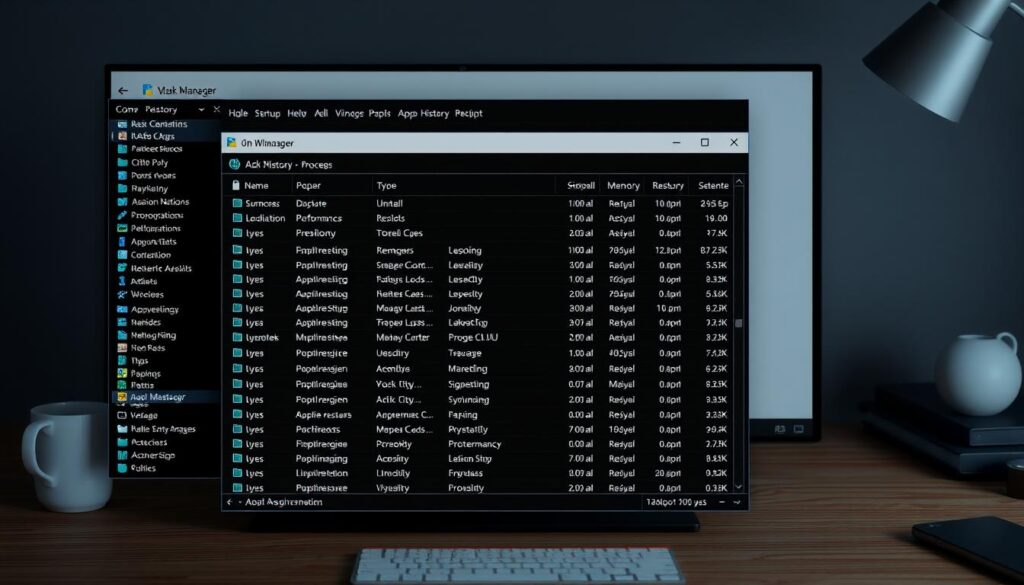タスクマネージャーは強力な ウィンドウズ 監視ツール システムパフォーマンス. コントロールするのに役立ちます CPU使用率 遅いアプリケーションのトラブルシューティングも行えます。このツールを使用すると、コンピューターの動作に関する詳細情報が得られます。
タスク マネージャーでは、複数の方法で機能にアクセスできます。キーボード ショートカット、スタート メニュー、またはタスク バーを右クリックすることができます。これらのオプションを使用すると、必要なときにシステム情報をすばやく確認できます。
タスクマネージャーを使用すると、 ウィンドウズ システム。これは、コンピュータのパフォーマンスに関する包括的なデータを提供する多目的ツールです。システムをスムーズに実行し続けるために非常に役立ちます。
重要なポイント
- タスクマネージャーは詳細なシステムリソース監視を提供します
- 複数のアクセス方法によりユーザーの利便性が向上
- 追跡に便利 CPU使用率 そして システムパフォーマンス
- 問題のあるアプリケーションを特定して閉じるのに役立ちます
- 必須ツール ウィンドウズ システム管理
タスク マネージャーとその機能について理解する
Windowsタスクマネージャーはコンピュータのコントロールセンターです。 システムパフォーマンス およびリソース。このツールは、オペレーティングシステムの舞台裏で何が起こっているかを明らかにします1.
タスクマネージャーはデジタル探偵のような働きをします。リソースを大量に消費するタスクを追跡します。 バックグラウンドプロセスコンピュータのパフォーマンスを最適化するのに役立ちます2.
このツールは、システムの内部動作の詳細なビューを提供します。
タスクマネージャーとは何ですか?
タスク マネージャーは Windows に組み込まれているツールです。実行中のアプリケーションとプロセスを監視および管理します。主な機能は次のとおりです。
知っておくべき主な機能
タスク マネージャーは、コンピューターを管理するための強力な機能を提供します。
- パフォーマンス監視: CPU、メモリ、ディスク使用量の詳細なグラフを表示します3
- プロセス管理: 応答のないタスクを終了するか、プロセスの優先順位を調整する1
- リソース分析: 疑わしいマルウェアを特定して潜在的なマルウェアを検出します バックグラウンドプロセス3
「タスク マネージャーはシステムの状態を示すダッシュボードであり、実行中のすべてのアプリケーションとプロセスに関する情報を提供します。」 – Windows パフォーマンス エキスパート
タスクマネージャーをマスターすると、コンピューターのパフォーマンスが向上します。問題を素早く解決するのに役立ちます1.
タスクマネージャーを開く方法
タスクマネージャーはWindowsシステムを管理する上で重要です。パフォーマンスの問題やプロセスの監視に役立ちます。タスクマネージャーを開くためのさまざまな方法を知っておくと便利です。4.
このツールは時間を節約し、ストレスを軽減します。すばやくアクセスするためのさまざまな方法を調べてみましょう。
キーボードショートカット: 最速の方法
タスクマネージャーを起動する最も簡単な方法は、キーボードショートカットを使用することです。 Ctrl + Shift + Esc すぐに開ける4.
この方法は、 システムトレイ そして タスクのスケジュール迅速な結果を求めるユーザーに最適です。
代替の開封方法
- プレス Ctrl + Alt + Delete タスクマネージャーを選択します4
- Windows+Rキーを押し、「taskmgr」と入力してEnterキーを押します。
- スタートボタンを右クリックしてタスクマネージャーを選択します
スタートメニューナビゲーション
グラフィカルインターフェースを好む人もいます。スタートメニューを開き、検索バーに「タスクマネージャー」と入力します。次に、結果からアプリを選択します。4.
この方法は、キーボード ショートカットに慣れていない人にとっては簡単です。シンプルで視覚的な代替手段を提供します。
| 方法 | 困難 | スピード |
|---|---|---|
| キーボードショートカット (Ctrl+Shift+Esc) | 簡単 | 最速 |
| スタートメニュー検索 | 簡単 | 適度 |
| スタートボタンを右クリック | 簡単 | 素早い |
プロのヒント: タスク マネージャーの複数のアクセス方法を習得すると、システム リソースを迅速に管理し、パフォーマンスの問題をトラブルシューティングするのに役立ちます。
タスク マネージャー インターフェイスの操作
タスク マネージャーは、Windows システムのパフォーマンスを管理する上で重要です。コンピューターの動作に関する強力な洞察を提供します。これを使用して、速度低下の問題をトラブルシューティングしたり、リソースの使用状況を監視したりできます。5.
タスクマネージャーには、詳細なシステム分析のためのタブがいくつかあります。 Ctrl + タブ またはCtrlキーとタブの数字キー5.
システム監視の主要タブ
- プロセスタブ: 実行中のアプリケーションとその CPU使用率6
- パフォーマンスタブ: CPU、メモリ、ディスクアクティビティのリアルタイムグラフを表示します6
- 詳細タブ: 実行中のプロセスに関する詳細な情報を提供します6
システムパフォーマンスの監視
パフォーマンスタブでは、詳細なシステム情報が表示されます。 CPU使用率、メモリ消費量、ネットワークアクティビティ。リアルタイムグラフはリソース使用率を理解するのに役立ちます5.
応答しないタスクを終了する方法
タスクマネージャーは、応答しないアプリを強制的に終了することができます。プロセスタブに移動し、問題のあるアプリを選択します。「タスクの終了」をクリックして閉じます。5.
使用 Ctrl + Shift + F 特定のプロセスを素早く検索する5.
プロのヒント: 重要なシステム機能が中断されないように、プロセスを終了する前に必ずプロセスを確認してください。
これらの機能をマスターすると、システムのパフォーマンスをより適切に制御できます。リソース管理と全体的な効率が向上します。
タスクマネージャーが開かない場合のトラブルシューティング
タスクマネージャの問題は、さまざまな技術的な問題から発生することがあります。ユーザーは、次のような問題に直面することがよくあります。 バックグラウンドタスク 反応がないとき7根本的な原因を理解することは、問題を迅速に解決するのに役立ちます。
ウィンドウズ システム保護 タスクマネージャの問題を解決するのに役立ちます。まずはシステムファイルをチェックしてください。システムファイルチェッカーを実行して破損したコンポーネントをスキャンし修復します。8.
マルウェアによりタスクマネージャーが無効になる場合があります。徹底的なウイルス対策スキャンを実行して、システムがクリーンであることを確認してください。7.
新しいユーザーアカウントを作成すると、プロファイル関連の競合を解決できます8レジストリの変更を試すこともできます。別の方法としては、 システムの復元ツールを使用する 動作状態に戻す7.
よくある問題と解決方法
標準的な方法がうまくいかない場合は、より包括的な解決策を試してください。PowerShellを使用してWindowsアプリを再インストールすることを検討してください。最後の手段として、システムを工場出荷時の設定にリセットしてください。7.
さらなる支援を求めるべきとき
これらの方法が機能しない場合は、専門のテクニカル サポートにお問い合わせください。タスク マネージャーの問題が継続している場合は、より深刻なシステムの問題が示唆される可能性があります。これらの問題を解決するには、専門家の支援が必要になる場合があります。
よくある質問
Windows のタスク マネージャーは何に使用されますか?
タスク マネージャーをすばやく開くにはどうすればよいですか?
タスク マネージャーではどのような情報を見ることができますか?
応答しないプログラムを終了するにはどうすればよいですか?
タスク マネージャーが開かない場合はどうすればいいですか?
コンピュータの起動時にどのプログラムを起動するかを管理できますか?
コンピューターの現在のリソース使用状況を確認するにはどうすればよいですか?
タスク マネージャーはすべての Windows バージョンで使用できますか?
ソースリンク
- タスクマネージャーの主な目的を理解する – https://track-it-all.co.za/what-is-the-main-purpose-of-task-manager/
- Windows タスク マネージャー: 完全ガイド – https://www.howtogeek.com/405806/windows-task-manager-the-complete-guide/
- タスク マネージャー : タスク マネージャーとは何ですか? | Windows コンピューターでタスク マネージャーにアクセスするにはどうすればいいですか? – https://www.lenovo.com/us/en/glossary/task-manager/?srsltid=AfmBOoqP9WBSCPWurqaZHGaFQz0b57kgpEh5366O3U8Bqb83gLO5a_tF
- Windowsタスクマネージャーを開く方法 – https://www.corsair.com/us/en/explorer/diy-builder/how-tos/how-to-open-windows-task-manager/?srsltid=AfmBOopnJa7D1VrRpcKuhSQrUgllbI6LJZOuBG5_48A4_yOcrLI_3Gxc
- キーボードでタスクマネージャーを操作する方法 – https://ms.codes/blogs/task-manager/how-to-navigate-task-manager-with-keyboard?srsltid=AfmBOoqQir0VikQalJP67qpbhB7550KSBpRB2GhBu39LzwZmfYXjFU8H
- Windows タスク マネージャーの使用 – ITU オンライン IT トレーニング – https://www.ituonline.com/blogs/technology-how-to-and-guidelines/using-windows-task-manager/
- Windows でタスク マネージャーが機能しない問題を解決する方法 – https://www.makeuseof.com/task-manager-not-working-windows/
- Windows でタスク マネージャーが開かない問題を解決する方法 – https://recoverit.wondershare.com/windows-tips/task-manager-wont-open.html